Oft kommt es vor, dass man Termine am gleichen Ort hat. Etwa ein Zahnarzt-Termin wird beim nächsten Mal selten an einem anderen Ort sein. Seit iOS 10 schlägt die Kalender-App nicht mehr nur passende Titel vor, sondern orientiert sich auch an vorherigen Einträgen und hilft Ihnen dann ebenfalls beim Eintragen des entsprechenden Ortes. Ist ein Ort eingetragen, dann wird Ihnen kurz vor Beginn zusätzlich die Wegzeit zu Ihrem nächsten Termin angezeigt. Jedoch muss diese Funktion erst noch in den Einstellungen aktiviert werden.
Mehr Apple-Wissen für dich.
Mac Life+ ist die digitale Abo-Flatrate mit exklusiven, unabhängigen Tests, Tipps und Ratgebern für alle Apple-Anwenderinnen und Anwender - ganz egal ob neu mit dabei oder Profi!
Mac Life+ beinhaltet
- Zugriff auf alle Online-Inhalte von Mac Life+
- alle digitalen Ausgaben der Mac Life, unserer Sonderhefte und Fachbücher im Zugriff
- exklusive Tests, Artikel und Hintergründe vorab lesen
- maclife.de ohne Werbebanner lesen
- Satte Rabatte: Mac, iPhone und iPad sowie Zubehör bis zu 15 Prozent günstiger kaufen!
✔ SOFORT gratis und ohne Risiko testen: Der erste Monat ist kostenlos, danach nur 6,99 Euro/Monat.
✔ Im Jahresabo noch günstiger! Wenn du direkt für ein ganzes Jahr abonnierst, bezahlst du sogar nur 4,99 Euro pro Monat.
So aktivieren automatische Ortsvorschläge für Kalendereinträge am iPhone
Nehmen Sie zunächst Ihr iPhone zur Hand und öffnen Sie dann die Einstellungs-App. Scrollen Sie nun etwas nach unten, bis Sie den Menüeintrag „Kalender“ sehen. Wählen Sie jetzt den Menüpunkt aus. In den Kalender-Einstellungen ziehen Sie danach den Schieberegler neben „Ortsvorschläge“ nach rechts, um die automatischen Vorschläge für die Kalender-App zukünftig zu aktivieren. Anschließend können Sie die Einstellungs-App wieder verlassen und Sie erhalten zukünftig Ortsvorschläge beim Erstellen von Kalendereinträgen.
Bonus-Tipp für Apple-CarPlay-Nutzer: Kalender in CarPlay
Mit iOS 13 erhielt nämlich auch CarPlay diverse neue Funktionen. Unter anderem spendierte Apple dem Infotainmentsystem die Kalender-App, damit Sie schnell und einfach kommende Termine während des Fahrens einsehen können. Anstehende Ereignisse präsentiert Ihnen dabei das neues Dashboard. Haben Sie eine Adresse oder einen Kontakt hinterlegt, können Sie von hier aus auch die Navigationen oder einen Anruf starten. Alternativ steht Ihnen dafür Siri zur Seite.
Was halten Sie von der Neuerung in Apple CarPlay? Ist der Kalender im Auto überflüssig oder eine Bereicherung? Lassen Sie uns Ihre Meinung in den Kommentaren wissen.


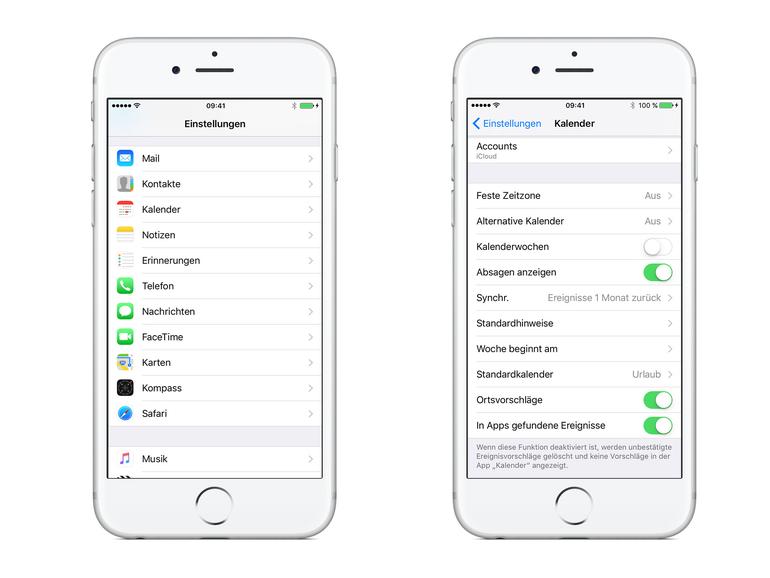


Diskutiere mit!
Hier kannst du den Artikel "So aktivieren Sie Ortsvorschläge in der Kalender-App am iPhone" kommentieren. Melde dich einfach mit deinem maclife.de-Account an oder fülle die unten stehenden Felder aus.
Die Kommentare für diesen Artikel sind geschlossen.